
在日常办公中,使用Microsoft Word编辑文档是非常常见的需求。有时候,我们可能需要将多页内容压缩到一页上进行打印,例如将五页内容缩减到一页,这样不仅节省纸张,还能方便携带和查阅。尤其在中国的办公环境中,合理使用Word的页面设置和打印功能,能够极大提高工作效率。本文将详细介绍如何在Word中把五页内容变成一页打印的具体步骤和技巧。
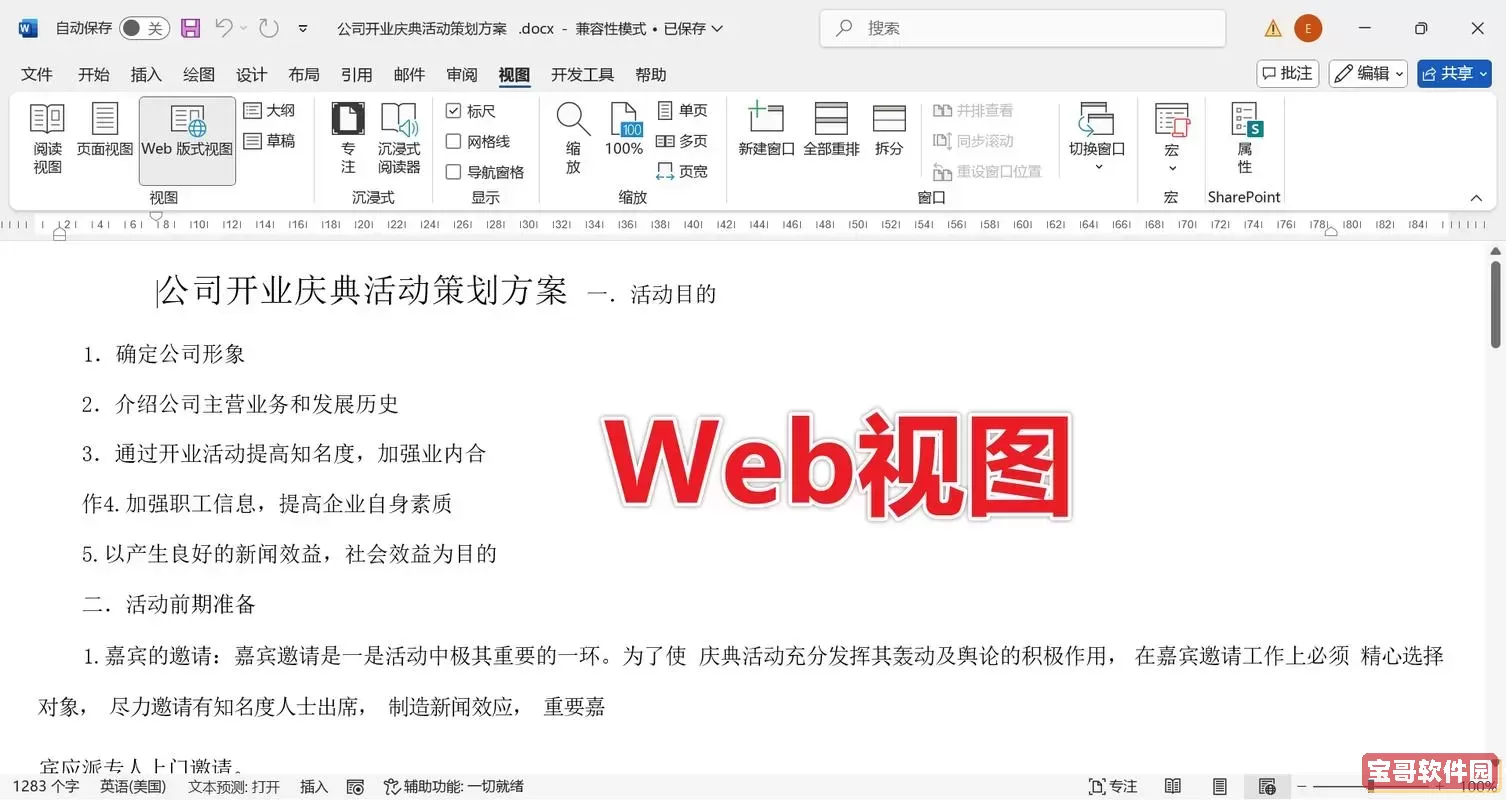
首先,我们需要明确,实现五页内容压缩到一页打印,主要可以通过调整页面布局、字体大小、边距以及使用打印设置中的多页打印选项来完成。以下是具体操作流程:
第一步,调整页面布局。在Word文档中,选择菜单栏上的“布局”选项卡,点击“页边距”,将默认的页边距调整得更小一些,比如上下左右均设为1厘米或更小。通过减小页边距,可以有效增加每页可排版的内容面积,从而使文档内容更紧凑。
第二步,修改字体和段落格式。选中正文内容,适当将字体大小调整到10号或9号,字体建议选择“宋体”或“微软雅黑”,这两种字体在中国地区打印效果清晰且美观。除此之外,可以适度减少段落间距,比如行距设置为固定值20磅或单倍行距,将段前段后间距调整为0,这样也能在视觉上减少空白区域。
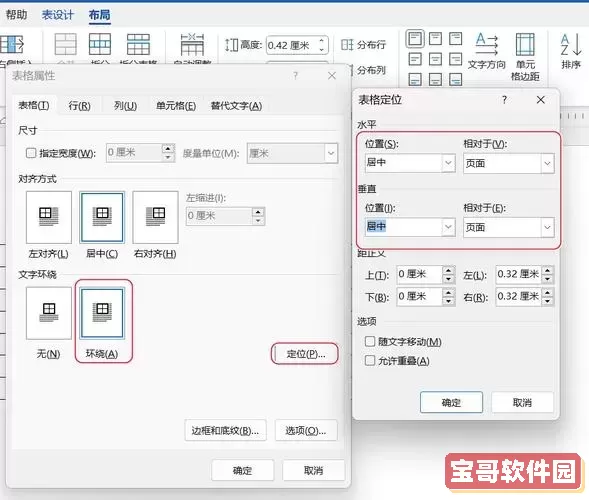
第三步,使用“多页打印”功能。调整完文档内容后,点击“文件”菜单,选择“打印”选项。在打印设置里,有一个称为“多页”的下拉菜单,默认是“每页一张”。将其改为“多页打印”,并选择“每页打印多张”选项,具体选择“每页打印5页”,这样在打印时,Word会把五页内容自动缩放到一页纸上进行打印,极大节省纸张。
第四步,预览打印效果。在正式打印之前,切记通过打印预览功能观察页面排版是否清晰、内容是否完整,有时直接缩小页面可能导致字体过小,影响阅读体验。如果不满意,可以回到页面设置或者字体调整处微调参数,直到达到既节省空间又保证可读性的最佳效果。
此外,若文档中包含图片或表格,建议适当调整图片大小和表格边框,避免内容因缩小而显得拥挤或变形。对于较长的文本内容,适当删减或合并部分内容也是一个实用方法。
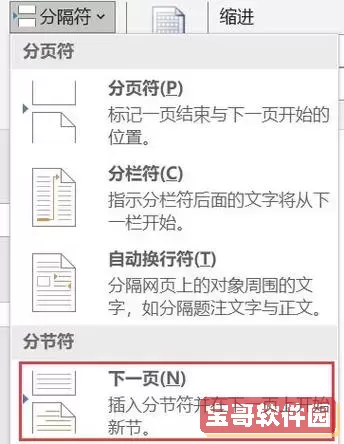
在中国的企业和教育机构中,节省资源和环保意识日益增强,减少打印纸张使用已经成为普遍要求。掌握如何使用Word进行合理排版和多页打印,不仅能满足工作需要,还契合节约精神。因此,建议广大用户熟悉并运用这些技巧,提高办公效率的同时,也为环保贡献一份力量。
总结来说,将Word文档中五页内容打印到一页,可以通过调整页面边距、字体大小、行距和段落格式,再结合打印选项中的多页打印功能实现。合理的设置不仅使文档内容紧凑且清晰,也满足了节省纸张和方便携带的需求。希望本文提供的方法,能帮助广大Word用户在实际工作中得心应手,更加高效地完成打印任务。